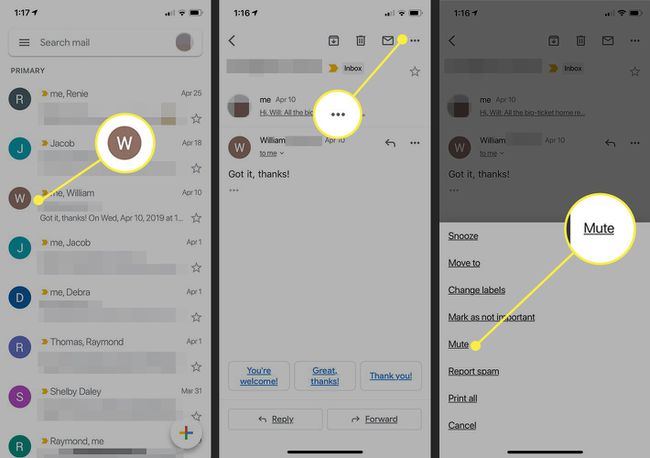Mitä tietää
- Arkistoi työpöydälle: Valitse arkistoitavat sähköpostit ja valitse sitten Arkisto kuvake, jota edustaa kansio, jossa on alanuoli.
- Arkistoi iOS- ja Android-käyttöjärjestelmissä: pyyhkäise oikealle tai vasemmalle nähdäksesi Arkisto vaihtoehto.
- Mykistä viestit: Valitse viestit ja siirry kohtaan Lisää † Tyhmä (työpöytä), tai valikosta (kolme pystysuoraa pistettä) > Tyhmä (iOS/Android).
Sähköpostilaatikot voivat nopeasti muuttua sotkuiseksi sotkuksi. Vaikka monet sähköpostit ovat kertakäyttöisiä, saatat haluta tallentaa osan tulevaa tarvetta varten. Siellä arkistot ovat hyödyllisiä. Kerromme sinulle kaiken arkistoista ja sähköpostien arkistointiin tai mykistykseen työpöydällä sekä iOS- ja Android-laitteilla.
Mikä on Gmail-arkisto?
Sen sijaan, että poistaisit sähköpostin ja menetät sen lopullisesti, voit valita sen arkistoinnin. Kun viesti on sijoitettu Gmailin arkistoon, se poistetaan postilaatikostasi ja merkitään Kaikki sähköpostit† Nämä viestit pysyvät Gmail-tililläsi, ja ne on helppo löytää myöhemmin, mutta ne ovat tällä välin poissa näkyvistä ja poissa mielestä. Viestin lähettäminen Gmail-arkistoon on niin helppoa, että jotkut ihmiset arkistoivat sähköpostit vahingossa napsauttamalla tai napauttamalla väärää vaihtoehtoa. Arkistoitujen viestien hakeminen on kuitenkin myös helppoa. Kun joku vastaa arkistoituun viestiin, se palaa automaattisesti postilaatikkoosi.
Arkistoi sähköpostit pöytätietokoneella
Seuraa näitä ohjeita, jos haluat arkistoida viestejä Gmailissa pöytätietokoneella tai verkkoselaimella.
-
Jos haluat arkistoida viestin tietokoneelle, avaa Gmail-käyttöliittymä verkkoselaimen kautta.
-
Valitse sähköposti tai sähköpostit, jotka haluat arkistoida napsauttamalla vastaavia valintaruutuja, jotta ne kaikki on merkitty.
-
Valitse Arkisto -kuvake näytön yläosassa, jota edustaa kansio, jossa on alanuoli.
-
Viestit siirretään ja näkyviin tulee vahvistusviesti, jossa on linkki Kumoajoka kumoaa muutoksen, kun napsautat sitä.
Arkistoi sähköpostit iOS- tai Android-laitteella
Viestien siirtäminen arkistoon on vieläkin helpompaa älypuhelimilla ja tableteilla, kun käytät Gmail-sovellusta. Pyyhkäise oikealta vasemmalle postilaatikossasi tai missä tahansa muussa kansiossa olevaa viestiä ja se arkistoidaan välittömästi, jos pyyhkäisyasetuksiasi ei ole muutettu aiemmin. Vahvista Gmailin pyyhkäisyasetuksesi etukäteen noudattamalla näitä ohjeita.
Android-laitteet
-
Avaa Gmail Android-laitteellasi.
-
Valitse valikkopainike ja valitse asetukset † Yleiset asetukset†
-
Valitse Ilmoitusten oletustoiminto†
-
Vahvista tuo Arkisto on valittu.
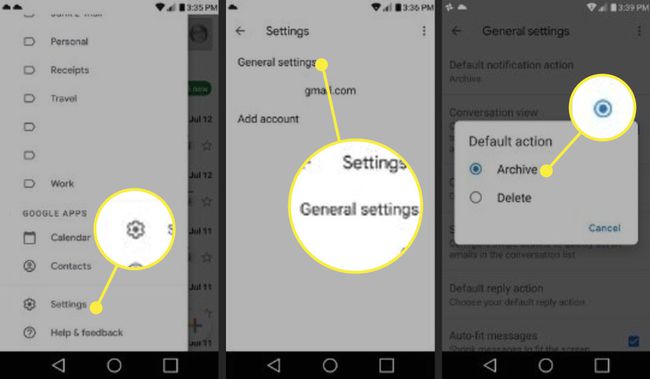
iOS-laitteet
-
Avaa Gmail-sovellus iOS-mobiililaitteessasi ja napauta valikosta -kuvaketta postilaatikon vasemmassa yläkulmassa.
-
Valitse asetukset † Pyyhkäisytoiminnot†
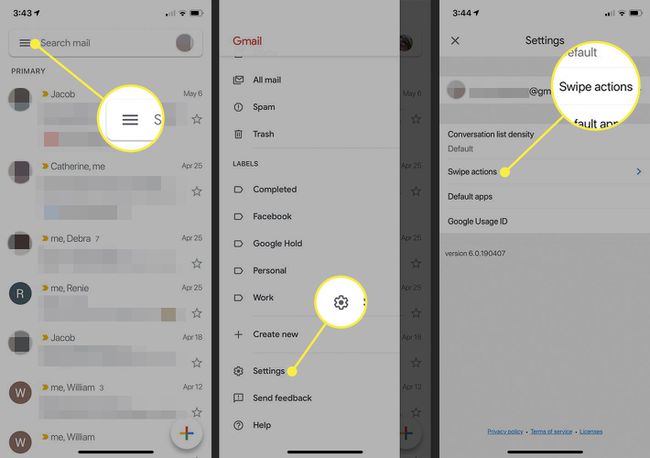
-
Valitse Pyyhkäise vasemmalle tai Pyyhkäise oikealle, jos haluat. Molemmat ovat oletuksena Arkistoi, mutta olet saattanut määrittää ne uudelleen.
-
Vahvista tuo Arkisto on tarkastettu tai tarkista tarvittaessa.
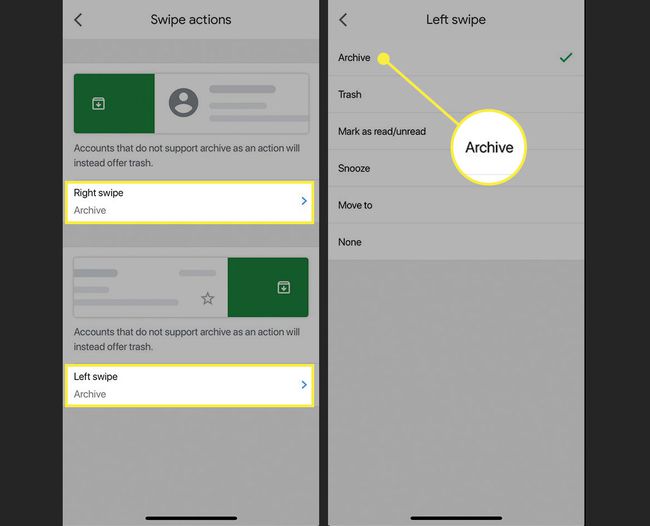
Mykistä Gmail-viestit pöytätietokoneella
Yksittäisten sähköpostien arkistoinnin lisäksi Google tarjoaa samanlaisen ominaisuuden yhdellä erolla. Vaikka viestit siirretään edelleen All Mail -tietovarastoon mykistettynä, niitä ei palauteta automaattisesti postilaatikkoosi, kun joku vastaa. Mykistä viesti tietokoneellasi seuraavasti:
-
Avaa Gmail-käyttöliittymä verkkoselaimen kautta.
-
Valitse sähköpostit, jotka haluat mykistää napsauttamalla niiden valintaruutuja niin, että jokainen niistä on korostettu.
-
Valitse Lisää kuvake, jota edustaa kolme pystysuoraan kohdistettua pistettä näytön yläosassa.
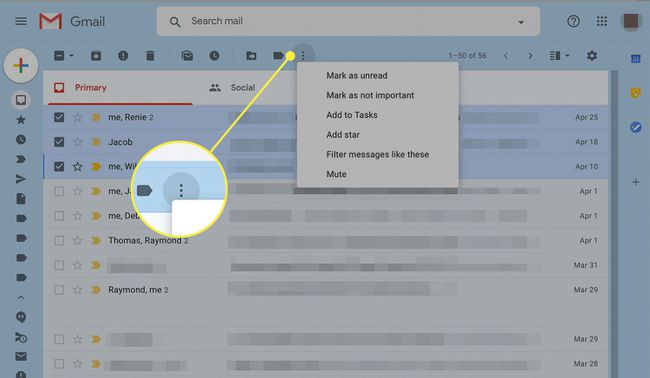
-
Kun avattava valikko tulee näkyviin, valitse Tyhmä†
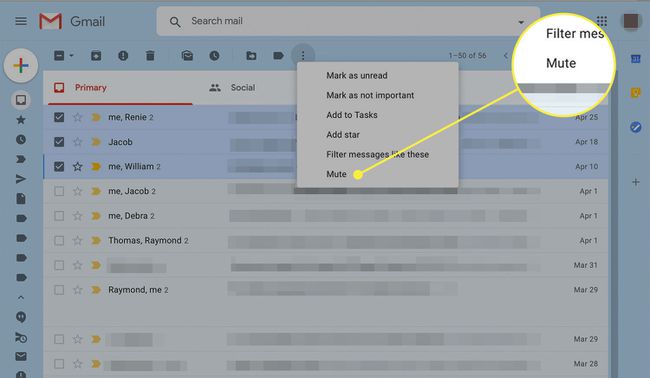
-
Näyttöön tulee vahvistusviesti, joka ilmoittaa, että puhelut on mykistetty. Valitse Kumoa -painiketta nollataksesi asetuksen.
Mykistä Gmail-viestit iOS- tai Android-laitteilla
-
Avaa Gmail-sovellus ja valitse keskustelu, jonka haluat mykistää.
-
Lehdistö valikosta kuvake, jota edustaa kolme pystysuoraa pistettä näytön oikeassa yläkulmassa.
-
Valitse Tyhmä ponnahdusvalikossa.